

2. Scoateți câmpul KodRany din lista de câmpuri. Pentru a face acest lucru, urmați acești pași:
- muta cursorul pe KodRany domeniu;
- executa comanda Editare → Ștergere linie sau meniul contextual făcând clic pe butonul din dreapta al mouse-ului si executa Rânduri Delete.
O metodă alternativă de a crea un câmp de căutare bazat pe un câmp de tabel de baze de date existente, este de a schimba tipul de date al câmpului de tip „Căutare Wizard ....“ Atunci când acest expert este invocat domenii substituiri, lucru care este discutat mai jos.
3. Pentru a salva tabelul modificat pentru a executa comanda File → Salvare.
4.Vypolnit comandă substituții Insert → Field.
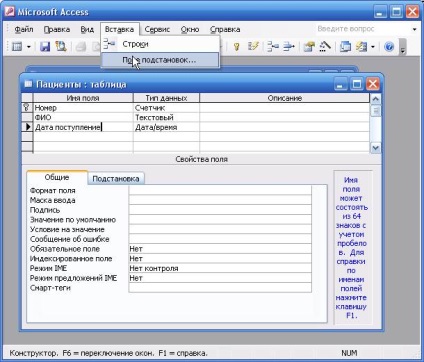
5.Vybrat faceți clic pe obiect „coloana de căutare“ se va utiliza valorile dintr-un tabel sau o interogare în caseta de dialog:

6. În următoarea fereastră de dialog, selectați Rănile de masă și faceți clic pe Următorul.

7. În caseta de dialog pentru a muta caseta și răni KodRany vizualiza din câmpul disponibil în câmpul selectat

- evidențiați KodRany domeniu;
- selectați rănile de tip câmp;
Dialogul ar trebui să arate o selecție rezultat, câmp, după cum se arată mai jos:

Faceți clic pe Next → Următorul.
8. În următoarea casetă de dialog prin glisarea marginea din dreapta a coloanei pentru a stabili un astfel de coloane de căutare lățime la atingerea unei substituții de text în domeniu a fost complet vizibil.

9.Vvesti substituție coloana legendă dialog următor KodRany textul după cum se arată mai jos:

10.Otvetit Da în caseta de dialog următoare:
NOTĂ: La crearea unui acces de substituție câmp creează automat o conexiune între „unu la mulți“ între tabelul de căutare și masa în cazul în care câmpul este stabilit de substituție. Efectuarea conexiunilor este discutată în detaliu mai jos.
11.Sohranit de calcul tabelar: Selectați Fișier → Salvare
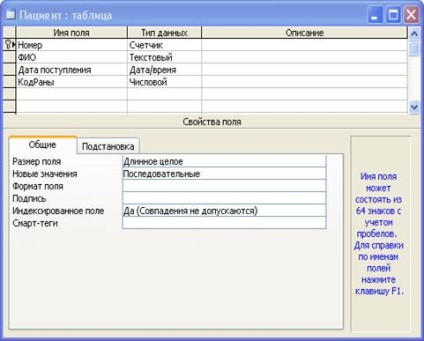
12.Zakryt tabelul de baze de date.
Luați în considerare modul în care să umple câmpurile de valoare de căutare. Pentru a face acest lucru, urmați acești pași:
1. Deschideți tabelul cu pacienți (dublu-click pe numele tabelului din lista de tabele).
2. Mutați tastele săgeată sau cursorul mouse-ului în KodRany câmpul de introducere.

După cum se vede din figură, valoarea câmpului nu este introdus de la tastatură, și este selectat din lista verticală așa cum este prezentat în Fig.


ATENȚIE! câmp de căutare trebuie să fie create în timpul creării tabelelor bazei de date, după cum Acest lucru simplifică foarte mult crearea de dialoguri de afișare a datelor de intrare.
Crearea de relații între tabele
Baza de date nu este doar un set de tabele, dar conexiunile dintre ele. Este mulțumită relațiilor dintre tabele de baze de date este o viziune de ansamblu a părții a regiunii de pre-METN.
Conceptul de „relație între tabele,“ presupune existența între tabelele unei baze de date pe bază.
Există trei tipuri de bază de dependențe: „unu la unu“, „unu la mulți“, „mulți la mulți“.
Dependența „unu la unu“ (1: 1) înseamnă că o singură înregistrare într-un tabel corespunde strict numai o singură înregistrare într-un alt tabel. Acest tip de comunicare este utilizat atunci când un tabel cu un număr mare de domenii mai frecvent utilizate câmpuri tolera un singur tabel, mai puțin utilizate - la alta.
Dependența „unu la mulți“ (1: M) înseamnă că o înregistrare a tabelului corespunde multor înregistrări într-un alt tabel. Acest tip de conexiune este cel mai frecvent. răni Exemplu de masă asociată cu masa de comunicare a pacientului, „unu la mulți“ pe teren KodRany.
Dependența „mulți la mulți“ (M: M) înseamnă că înregistrarea primului tabel corespunde cu o mulțime de înregistrări în al doilea, și o intrare în al doilea tabel corespunde cu o mulțime de înregistrări în prima. Într-o bază de date normalizată tabele cu astfel de legături nu poate fi, iar această conexiune se realizează prin intermediul a treia masă asocierea cu atitudinea inițială de „unu la mulți“.
Semnificația practică este stabilirea de relații, „unu la unu“ și „unu la mulți“ în Access.
Creați aceste legături între tabele de baze de date în Access. Pentru a face acest lucru, efectuați următorii pași:
1. Du-te la tab-ul Tables din fereastra principală a bazei de date.
2. Provocare meniul contextual și executa schema de date așa cum se arată în figura de mai jos (sau executa servicii de date → Scheme).
Date de conducere - mod grafic pentru a reprezenta relații între tabele de baze de date.

Ca rezultat, va apărea fereastra de proiectare schemă de date.

Acest sistem a fost creat în mod automat atunci când creați un câmp de căutare în tabel pentru pacient. Pentru a lua în considerare în mod constant procesul de creare a unei scheme de baze de date, eliminați toate tabelele și comunicarea prin Judecă automat.
3. Executați comanda aspect Editare → Clear pentru purificarea unei scheme de baze de date creată anterior.
Crearea unei răni link-Patsientyy.
5.1. Executați comanda pentru comunicații → Add Table sau faceți clic.
5.2. Selectați tabelul Răni și faceți clic pe „Adăugați“ în dialogul următor.

5.3 În același dialog, selectați din tabel și faceți clic pe Add Patsientyy.
Ca urmare, schema bazei de date se va vedea următoarea fereastră:

5.4. Apelați dialogul de asociere Modificare pentru a stabili o conexiune, „unu la mulți“.
Pentru a face acest lucru, să ia cursorul mouse-ului pentru a lega și de a face un dublu-clic pe ea.

După cum se poate observa din figură, între rănile tabele sau Patsientyy relațiile deja stabilite „unu la mulți“. Cu toate acestea, nu este instalat pentru a sprijini acest mod de comunicare - integritatea datelor.
Există două metode de sprijin Link Integritate: Cascading actualizări și ștergeri în cascadă.
actualizare în cascadă - un mecanism în care atunci când modificarea valorii câmpului din tabelul părinte se modifică automat valorile din toate câmpurile de tabele conectate.
Cascade delete - un mecanism în care atunci când ștergerea înregistrărilor dintr-un tabel părinte șterge toate înregistrările asociate cu acest lucru, în toate celelalte tabele. Acest mecanism ar trebui să includă tabele, date care constituie un singur document.
5.5. Verificați „integritatea datelor“ caseta și faceți clic pe „OK“.
Acum, utilizatorul nu poate elimina baza de date cu Patsientya de pacienți. în cazul în care a fost lichidată de înregistrare.
NOTĂ: Trebuie să se stabilească în mod corect legătura între tabele, integritatea acestei comunicări și integritatea modului de întreținere. Fără această bază de date nu va funcționa corect.
Schema de date Fereastra are forma următoare:

Comunicarea „unu la mulți“ în Access este denumit 1: ∞
- în cazul în care toate înregistrările conectate din tabel copilului o înregistrare în tabela părinte se elimină, acesta va fi șters. Dacă nu, atunci după îndepărtarea înregistrărilor dintr-un tabel părinte, înregistrările conectate vor fi legate la orice date existente în tabelul de copii;
- în cazul în care o valoare de câmp modificat în vedere tabelul părinte, acesta trebuie să fie modificat și conectat în toate înregistrările din alte tabele. În caz contrar, înregistrările conectate în alte tabele vor include atât o valoare nouă și vechi, ceea ce este inacceptabil.
3. Scopul activității de elevi din clasa:
Studentul trebuie să știe:
1. Principalele elemente structurale ale interfeței bazei de date Evaluarea.
2. Termenii de bază Evaluarea.
3. Principiul de funcționare a bazei de date.
4. Cum de a introduce informații, a crea tabele.
5. Cum de a importa date de calcul tabelar în baza de date.
Studentul trebuie să poată:
1. Crearea unei baze de date.
2.Vvodit și editați datele folosind expertul și proiectant.
datele 3.Ispolzovat din foaia de calcul.
4.Sozdavat cu mai multe baze de date.
1. Concepte de bază bază de date Access.
2. Linii directoare pentru crearea tabelelor cu ajutorul instrumentelor de baze de date.
3. Crearea relațiilor între tabele din baza de date.
1. Pentru a studia materialul teoretic, examinând toate exemplele din ea soluția problemelor tipice.
2. Crearea bazei de date de acces.
3. Pe baza furnizate în exemplul de realizare, baza de date descrierea de locuri de muncă a crea tabele. Nume create tabele trebuie să se potrivească numele tabelelor (entități), prezentate în lucrarea de realizare.
4. În fiecare tabel, a crea câmpul. Numele câmpurilor și tipurile lor de date trebuie să fie adecvate descrierii din exemplul de realizare.
5. Crearea relații între tabele, în conformitate cu exemplul de realizare de referință. În plus, pentru fiecare set de comunicații de sprijin pentru a asigura integritatea datelor.
6. Crearea câmpurilor de căutare în tabele, după caz.
Verificați schema bazei de date: asigurați-vă că graficul reflectă toate tabelele și relațiile lor.